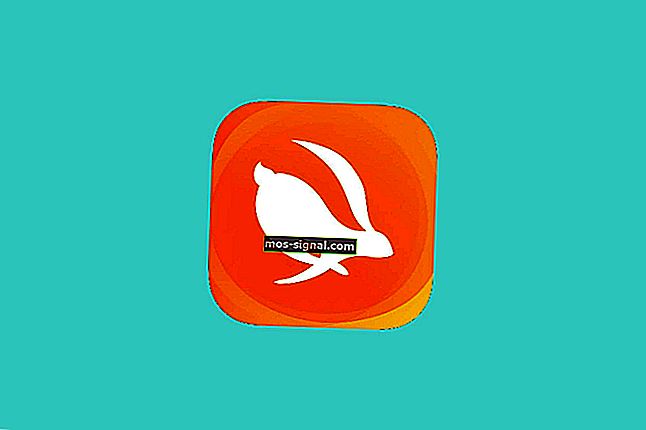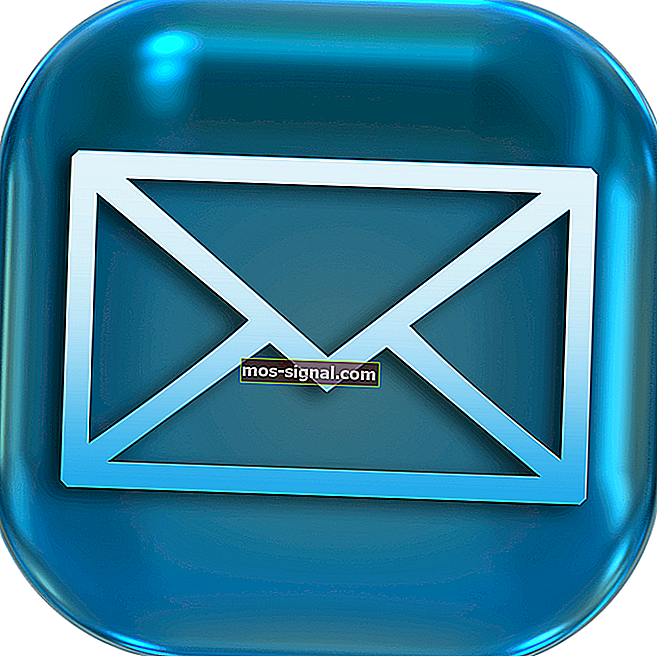ВИПРАВЛЕННЯ: Витік пам'яті Mozilla Firefox у Windows 10
- Firefox - чудовий браузер, але навіть чудові браузери страждають від проблем.
- Говорячи про помилки Firefox, багато користувачів повідомляли про витоки пам'яті у Firefox.
- Ознайомтеся з нашим розділом щодо усунення несправностей, щоб отримати додаткові посібники та статті.
- Хочете дізнатись більше про браузери? Не забудьте перевірити наш спеціальний Центр браузерів для отримання додаткової інформації.

Firefox є одним з найпопулярніших браузерів сьогодні, але навіть цей стабільний, зручний браузер може викликати деякі проблеми.
Через деякий час Firefox може почати забирати більше пам'яті, ніж слід, але ми розповімо вам, як вирішити цю проблему.
Переконатися, що ваш веб-переглядач оновлений, і навіть вимкнення плагінів здається корисним.
У цій статті ми склали список рішень, які допоможуть вам виправити велике використання пам'яті Firefox у Windows 10.
Що я можу зробити, якщо Firefox використовує занадто багато пам'яті?
- Перейдіть на інший браузер
- Оновіть свій браузер
- Вимкніть свої плагіни
- Перевірте налаштування Firefox
- Увімкнути апаратне прискорення
- Використовуйте менше вкладок
- Використовуйте кнопку Зменшити використання пам'яті
1. Перейдіть на інший браузер

Мільйони людей у всьому світі обрали Opera через її швидкість, конфіденційність та нові функції, які дозволяють їм працювати та переглядати сторінки швидше та ефективніше. За допомогою цього браузера ви отримуєте більше часу та швидкості завдяки можливості впорядковувати вкладки та робочу область таким чином, щоб це не вимагало навіть більше часу.
Ви можете перейти на Opera дуже швидко, завантаження триває всього пару секунд, і ви швидко встановите браузер на свій пристрій.
Використовуючи унікальну функціональність Opera, ви можете автоматично імпортувати всю інформацію про ваш браузер, встановити розширення Chrome і негайно розпочати перегляд.
Чим більше в браузері відкрито вкладок, тим менше пам'яті. Як би не забути все про це за допомогою функціоналу Opera Workspace? Ви можете організувати свої вкладки на основі інтересів або особистого / професійного пошуку. Лише від вас залежить, які категорії ви хочете створити.
Робочі простори дозволять вам плавно переміщатися по історії перегляду, ви швидше знайдете те, що шукаєте, і заощадите більше пам’яті, закривши всі інші непотрібні вкладки.

Опера
Якщо ви хочете працювати швидше із надійним браузером, який дозволяє впорядковувати історію перегляду в робочих просторах, то це ваш найкращий вибір! Безкоштовний веб-сайт2. Оновіть свій браузер
- Клацніть піктограму Меню у верхньому правому куті та виберіть Довідка .

- У меню виберіть Про Firefox .

- Якщо доступні будь-які оновлення , вони будуть встановлені автоматично.

3. Вимкніть свої плагіни
Ви також можете вимкнути або видалити деякі непотрібні плагіни та доповнення, оскільки вони також можуть зайняти багато пам'яті.
Насправді, вимкнення непотрібних доповнень та плагінів виявилося найкращим варіантом збереження пам’яті. Звичайно, якщо виявиться, що вам потрібні деякі відключені надбудови, ви завжди можете знову ввімкнути їх.
4. Перевірте налаштування Firefox
- Введіть about: config на панелі Mozilla Firefox та налаштуйте такі параметри (подвійним клацанням на них), щоб покращити пам’ять:
- browser.cache.memory.capacity (встановлено на 0)
- browser.cache.memory.enable (встановлено як false)
- browser.sessionhistory.max_total_viewers (встановлено на 0)
- browser.tabs.animate (вимкнути)
- browser.sessionstore.max_concurrent_tabs (встановлено на 0)

- Тепер відредагуйте такі параметри, щоб збільшити швидкість завантаження:
- javascript.options.jit.chrome (встановлено в true)
- javascript.options.jit.content (встановлено в true)
- content.notify.backoffcount (встановлено на 5)
- network.dns.disableIPv6 (встановлено як true)
- network.http.pipelining (встановлено в true)
- network.http.proxy.pipelining (встановлено в true)
- network.http.pipelining.maxrequests (встановлено на 8)
- plugin.expose_full_path (встановлено в true)
- ui.submenuDelay (встановлено на 0)
5. Увімкніть апаратне прискорення

- Запустіть сторінку, на якій відтворюється Flash-відео, і клацніть правою кнопкою миші на відеопрогравачі .
- Перейдіть до Налаштування, щоб відкрити програвач Adobe Flash .
- Відкрийте панель Дисплей .
- Обов’язково встановіть прапорець Увімкнути апаратне прискорення .
6. Використовуйте менше вкладок

Більшість користувачів Firefox одночасно відкривають лише кілька браузерів. Однак якщо у вас відкрито близько 100 вкладок одночасно, це може вплинути на вашу пам’ять. Спробуйте закрити вкладки, якими ви не користуєтесь активно.
7. Використовуйте кнопку Мінімізувати пам'ять
- Відкрийте браузер Mozilla Firefox.
- В адресному рядку введіть приблизно: memory.

- На вкладці Вільна пам’ять натисніть Зменшити використання пам'яті.
Як би просто це не виглядало, ці методи працюють. Не забувайте завжди оновлювати свою версію браузера, яким ви користуєтесь.
Mozilla Firefox Quantum тепер доступна для спробу, нова і швидша версія, ніж будь-коли раніше. Якщо ви хочете завантажити його, ось посилання.
Ви також повинні знати, що чим потужніший ваш комп’ютер, тим більше пам’яті буде використовувати Firefox.
Тож не слід думати, що ви напевно уникнете проблем із витоком пам’яті з Firefox, якщо на комп’ютері буде більше пам’яті.
Це все, якщо у вас є якісь пропозиції, коментарі чи, можливо, інші рішення цієї проблеми, ми хотіли б прочитати ваші думки в розділі коментарів нижче.
Поширені запитання: Дізнайтеся більше про Mozilla Firefox
- Як виправити витік пам’яті у Firefox?
Щоб виправити витоки пам’яті у Firefox, обов’язково оновіть браузер і вимкніть усі додатки. Крім того, спробуйте відкрити менше вкладок.
- Чому Firefox використовує стільки оперативної пам'яті?
Якщо Firefox використовує занадто багато оперативної пам'яті, це може бути пов’язано з кількістю відкритих вкладок або через певне розширення, яке працює у фоновому режимі.
- Чи розряджає Firefox акумулятор?
Так, Firefox розряджає акумулятор, і він буде споживати більшу частину вашого акумулятора, якщо у вас відкрито кілька вкладок або якщо у вас запущено ресурсомісткі розширення. Ознайомтеся з нашими ретельними порадами щодо оптимізації акумулятора.
- Як оптимізувати Firefox?
Щоб оптимізувати Firefox, переконайтеся, що у вас не відкрито десятки вкладок. Також вимкніть або видаліть будь-які розширення, якими ви не користуєтесь активно.
Примітка редактора: Ця публікація спочатку була опублікована в квітні 2015 року, після чого була оновлена та оновлена в серпні 2020 року для оновлення, точності та всебічності.